Citrix Password Manager安装和配置.docx
《Citrix Password Manager安装和配置.docx》由会员分享,可在线阅读,更多相关《Citrix Password Manager安装和配置.docx(18页珍藏版)》请在冰豆网上搜索。
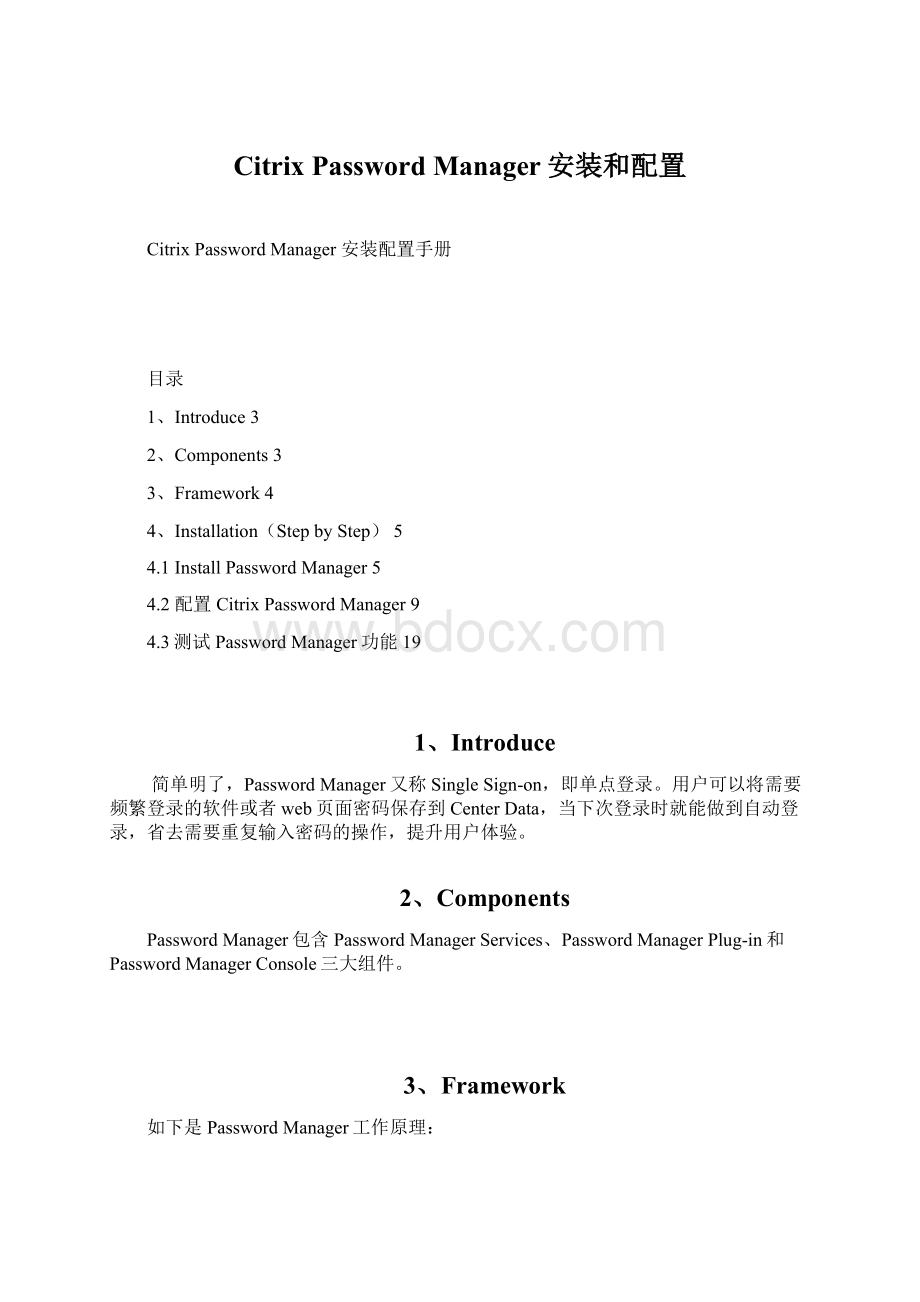
CitrixPasswordManager安装和配置
CitrixPasswordManager安装配置手册
目录
1、Introduce3
2、Components3
3、Framework4
4、Installation(StepbyStep)5
4.1InstallPasswordManager5
4.2配置CitrixPasswordManager9
4.3测试PasswordManager功能19
1、Introduce
简单明了,PasswordManager又称SingleSign-on,即单点登录。
用户可以将需要频繁登录的软件或者web页面密码保存到CenterData,当下次登录时就能做到自动登录,省去需要重复输入密码的操作,提升用户体验。
2、Components
PasswordManager包含PasswordManagerServices、PasswordManagerPlug-in和PasswordManagerConsole三大组件。
3、Framework
如下是PasswordManager工作原理:
4、Installation(StepbyStep)
本文档以PasswordManager4.6为例(XenApp5.3光盘自带)演示。
4.1InstallPasswordManager
1、单独安装PasswordManager组件比较复杂,这里直接使用XenApp安装向导安装;
2、PasswordManager对License有一定的要求,要么XenApp必须是Platinum版,要么有专用的PasswordManagerLicense;
3、勾选SingleSign-On选项;
4、我们这里采用NTFSNetworkShare作为Central
Store;
5、默认不勾选,点击Next进入下一步;
6、选择NTFSNetworkShare,填入\\ServerName\citrixsync$;
7、这个不用管,直接点击yes,进入下一步;
8、提示完成安装需要重启Server,点击Yes重启Server;
4.2配置CitrixPasswordManager
1、打开CitrixDeliveryConsole,就可以看到SingleSign-On;
2、右击SingleSign-On,选择Configurationandrundiscovery;
3、在这里选择NTFSNetworkShare,输入共享文件夹UNC路径;
4、如图所示,点击Finish完成发现;
5、接着就可以看到SingleSign-On目录下的设置选项;
6、右击ApplicationDefinition,选择Createapplicationdefinition;
7、选择Windows-Createnew;
8、输入创建程序的名称,点击Next进入下一步;
9、点击AddForm,输入Form名称;
10、到这个页面时,先打开需要配置单点登录的软件;
11、打开需要配置单点登录的软件(这里以LogonTester为例);
12、点击Select,选择刚才打开的软件(LogonTester),右图黄色框代表被选中的软件;
13、如图所示,确定相应的Username/ID与应用程序输入框的对应,下同;
14、确定Password各个相应项的对应;
15、确定CustomField各个相应项的对应;
16、确定OK按键各个相应项的对应;
17、确定项对应完成,如图,有四个对应项;
18、点击Finish完成安装;
19、右击UserConfiguration,选择Addnewuserconfiguration;
20、添加使用单点登录的用户,可以根据实际情况调价,这里默认选择DomainUsers;
21、这里一般选择XenappPlatinum,如果有license的话也可以选择其他;
22、点击Add,进入下一步;
23、选择需要单点登录的应用程序;
24、输入相应的licenseServer名称;
25、点击Finish完成设置。
4.3测试PasswordManager功能
1、登录WI,打开指定应用,会弹出是否允许CPM记录登录信息的提示,点击Yes;
2、输入相应的信息;
3、当再次打开此应用时,弹出PasswordManager提示框,点击OK;
4、如图所示,登录信息预填,并且已经自动登录;